满心欢喜拍了美美的照片准备发朋友圈,却被恼人的水印坏了兴致;网上精心挑选设计素材,密密麻麻的 logo 和文字水印又让人瞬间 “破防”。别发愁,今天就为大家带来5个简单实用的图片去水印方法,轻松帮你去掉图片上的水印。

方法一:水印云
水印云堪称一款功能强大的图片去水印免费软件。其先进的智能算法独具慧眼,能够精准锁定图片中的水印区域,同时巧妙避开对图片其他关键部分的误删,最大程度保留图片的原始风貌。同时它支持批量处理图片,用户只需一次性导入多张图片,一键操作,就能同时去除所有水印,大大节省时间,提高工作效率,特别适合需要处理大量图片的专业人士或普通用户。
操作步骤
1、启动水印云软件,进入主界面后,找到并点击 “图片去水印” 功能选项,随后点击 “添加图片” 按钮,将需要去除水印的图片导入软件。

2、提供了涂抹和框选两种去水印模式。根据水印的形状和大小,选择合适的模式,用鼠标精准框选图片中的水印部分,完成选择后,点击 “开始处理” 按钮。
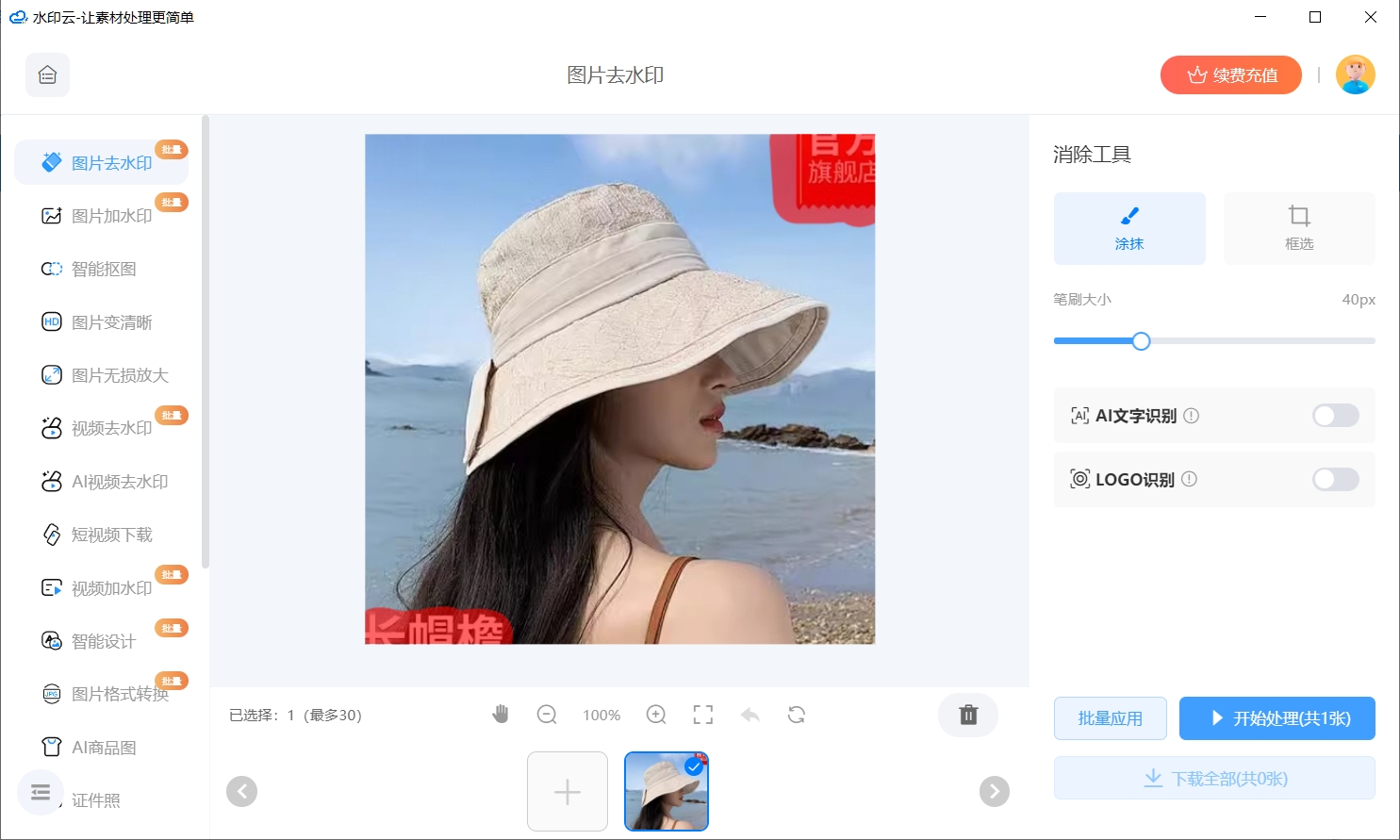
3、软件迅速自动识别并移除水印内容,同时智能修复背景。处理完成后,用户可在界面中预览去除水印后的效果。若对效果满意,点击 “下载保存”,即可获得一张高清无水印的图片。
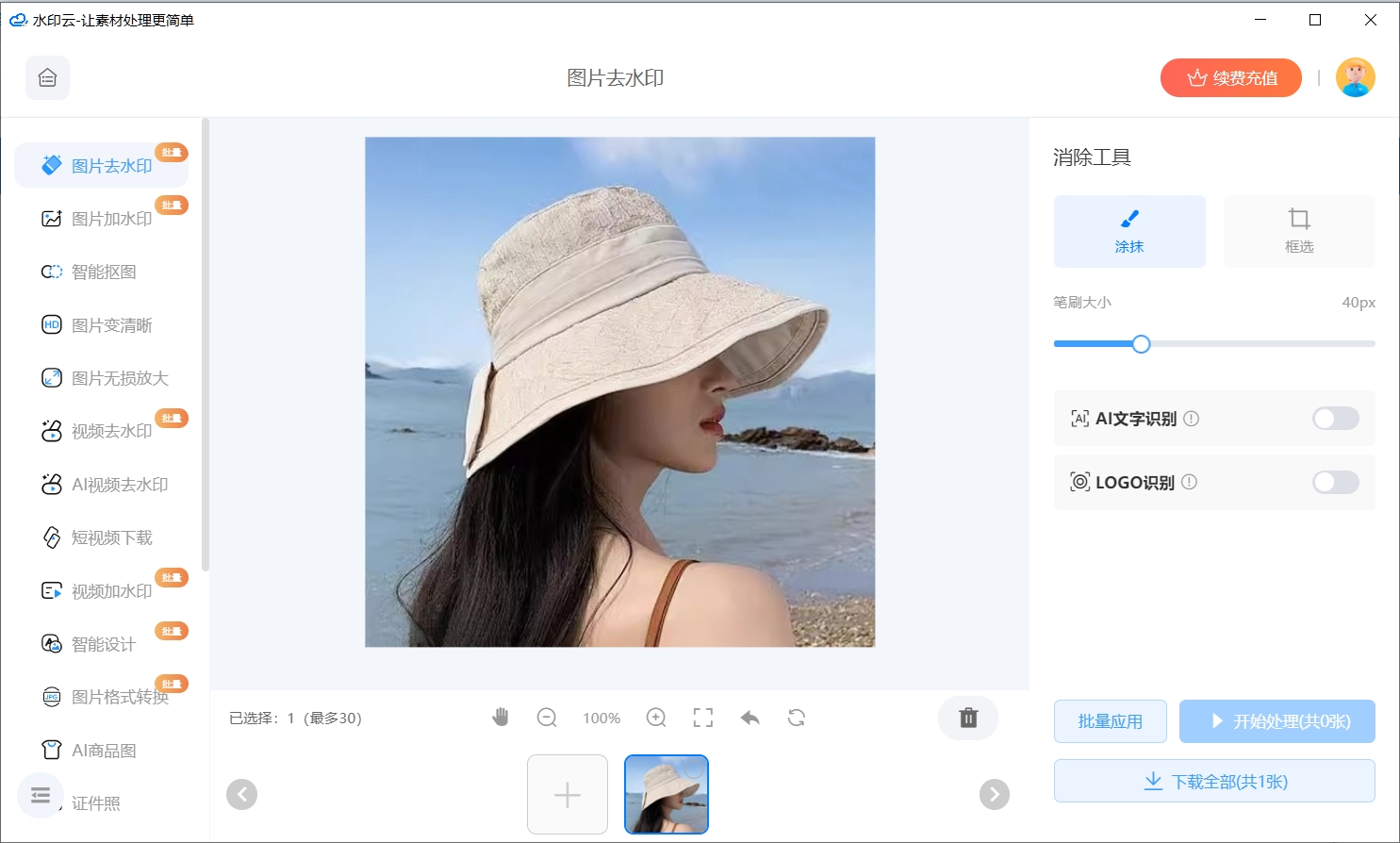
方法二:HitPaw Watermark Remover
HitPaw Watermark Remover 是一款来自国外的专业去水印工具,主打 “轻量去水印” 理念,界面简洁,功能专注。它不仅能够去除图片水印,对视频水印也能轻松搞定。无论是摄影作品上的版权标识、社交媒体图片中的账号水印,还是 logo 对画面的遮挡,它都能一键帮你解决。
操作步骤
1、打开 HitPaw Watermark Remover 软件,在功能列表中选择 “图片去水印” 功能。
2、点击 “添加文件” 按钮,在电脑中选择你想要处理的图片并导入。
3、利用软件提供的 “选区工具”,通过拖拽的方式选中水印区域,也可以根据水印的细微程度,调节笔刷大小进行精准圈选。
4、完成选区后,点击 “去除” 按钮,软件内置的 AI 技术将自动擦除水印区域,并智能填补背景纹理,使图片恢复自然。
5、预览处理后的图片,确认效果满意后,点击 “导出” 按钮,保存清晰无水印的图片到指定位置。

方法三:Cleanup.pictures
Cleanup.pictures 是一款在设计圈广受欢迎的免费在线去水印神器,它依托先进的 AI 修复技术,能够快速去除水印、人物、杂物等各类不需要的元素。无需下载任何软件,只要有浏览器,随时随地都能轻松完成去水印操作。
操作步骤
1、打开浏览器,进入 Cleanup.pictures 官方网站。在页面中找到文件拖拽区域,将需要去水印的图片直接拖拽上传,或者点击相应按钮选择本地图片进行上传。
2、在页面左侧找到笔刷工具,根据水印大小,通过多次点击调整笔刷尺寸,然后用调整好的笔刷框选水印区域。
3、松开鼠标后,软件内置的 AI 技术迅速启动,自动处理并去除框选区域的水印,几秒钟内即可完成图像修复,还原图片原本的纯净。
4、修复完成后,点击页面右上角的 “下载” 按钮,即可将处理后的无水印图片保存到本地设备。
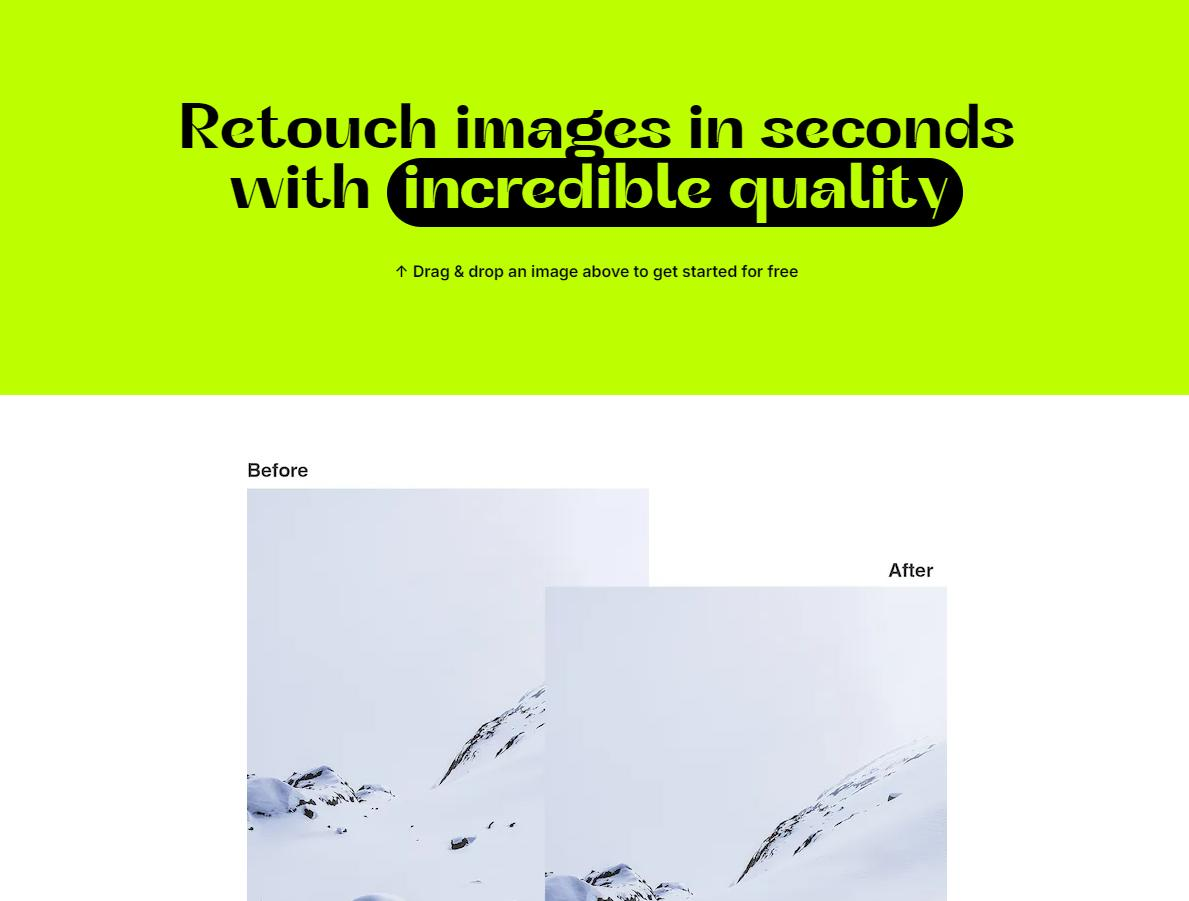
方法四:PhotoRoom
PhotoRoom 是一款功能强大的手机图像编辑 APP,除了具备抠图换背景、添加文字贴纸等常见功能外,还内置了实用的 “去水印” 工具,特别适合拍摄商品图、证件照以及社交平台图片的编辑处理。
操作步骤
1、打开手机中的 PhotoRoom APP,登录个人账户后,点击主界面中的 “编辑照片” 选项。
2、在相册中选择需要去除水印的目标图片,图片加载完成后,点击屏幕下方的 “修复” 工具。
3、使用手指在水印区域进行涂抹操作,涂抹过程中可以放大图片查看,确保水印区域被完整覆盖。
4、涂抹完成后,点击 “处理” 按钮,APP 内置的 AI 将自动修补背景,抹除水印痕迹,让图片焕然一新。
5、完成编辑后,点击 “导出” 按钮,并根据需求选择合适的分辨率,将处理好的图片保存到手机相册。
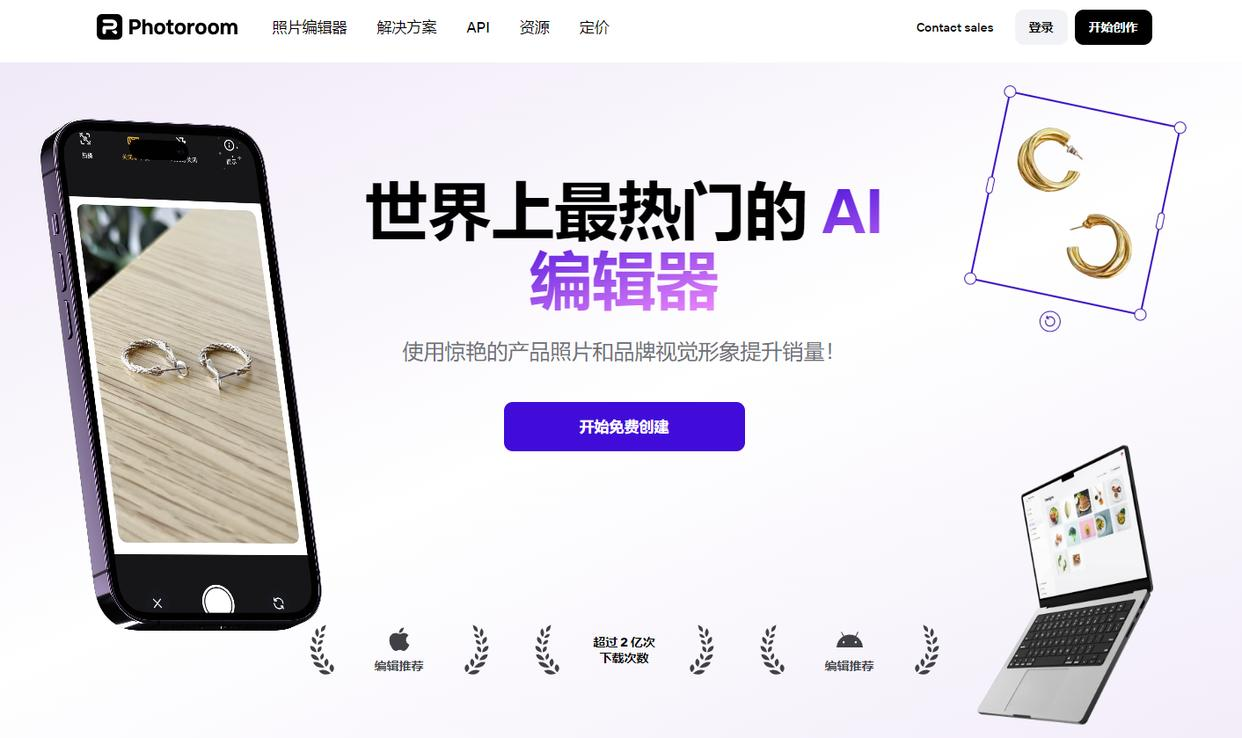
方法五:SnapEdit
SnapEdit 是近年来迅速走红的一款 AI 图像清理工具,其功能不仅局限于去除水印,还支持删除背景杂物、人物等元素,为用户提供了更加全面的图像优化解决方案。
操作步骤
1、打开 SnapEdit 应用程序,在主界面点击 “上传图片” 按钮,选择需要处理的图片。
2、图片上传成功后,进入编辑界面,点击 “去除物体” 功能,软件自动加载图片并准备进行处理。
3、在编辑界面中,使用画笔工具对水印区域进行涂抹操作,涂抹时可以放大图片,以确保精准选择水印细节。
4、涂抹完成后,系统自动启动处理程序,快速去除水印并显示修复效果。
5、查看修复效果,若满意,点击右上角的 “下载” 按钮,将处理后的干净图像保存到本地设备。
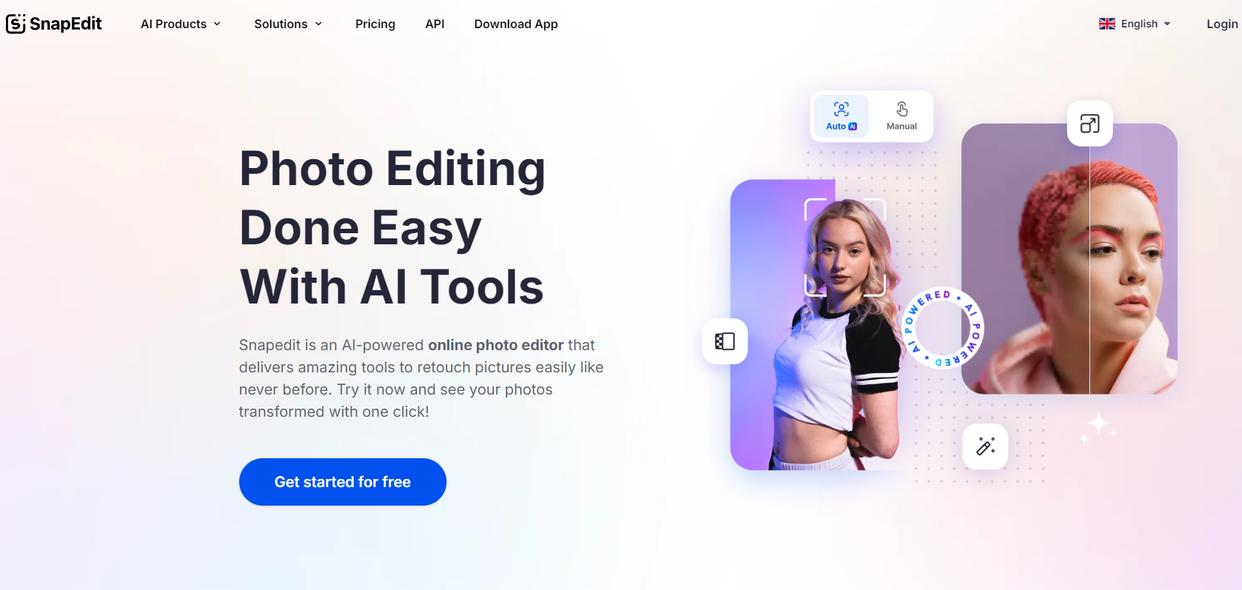
通过本文介绍的六种去水印方法,无论你是处理单张图片,还是面对成百上千张图片的处理需求,都能找到最适合自己的解决方案。尤其是水印云,其强大的 AI 识别功能、便捷的批量操作以及出色的细节修复能力,非常适合有大量图片处理需求的用户。下次再遇到水印烦恼,不妨试试这些方法,轻松一招,让图片重焕光彩!
















